在使用电脑时,鼠标是最重要的输入设备之一。但如果鼠标出现间歇性卡顿、移动不流畅或短暂失灵,会影响操作体验,甚至影响工作和游戏效率。本文将提供一系列有效的解决方案,帮助你彻底修复鼠标卡顿问题。

一、检查硬件问题
1. 更换USB接口
如果使用的是有线鼠标,可能是USB接口接触不良或供电不足导致鼠标卡顿。尝试将鼠标插入其他USB端口,尤其是后置USB接口(直接连接主板,供电更稳定)。
2. 更换电池或充电(无线鼠标)
无线鼠标如果电池电量不足,可能会导致鼠标移动迟钝或偶尔卡顿。
换新电池(AA或AAA电池)。
充电鼠标应确保充电完成,并尝试更换数据线进行充电。
3. 试用其他鼠标
如果更换USB接口后问题仍然存在,建议使用另一只鼠标测试,确认是否是鼠标本身损坏。如果新鼠标正常,则可能是旧鼠标硬件故障,需要更换。
二、调整系统设置
1. 关闭“提高指针精确度”
Windows默认开启的“提高指针精确度”可能会导致鼠标在某些场景下出现卡顿,建议关闭:
按Win + R,输入 `control` 并回车,打开控制面板。
进入鼠标设置,选择“指针选项”。
取消勾选“提高指针精确度”,然后点击“确定”。
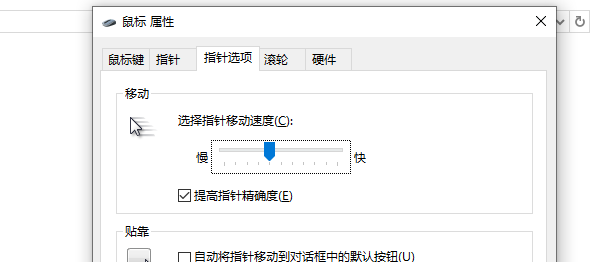
2. 调整USB节能模式
Windows的USB节能模式可能会导致鼠标断连或卡顿,可以按以下步骤关闭:
按Win + X,选择设备管理器。
展开“通用串行总线控制器(USB 控制器)”。
右键点击“USB Root Hub”,选择属性。
在“电源管理”选项卡中,取消勾选“允许计算机关闭此设备以节约电源”,点击确定。
重启电脑,使设置生效。
3. 关闭高性能模式下的鼠标优化
如果你的鼠标在游戏模式或高性能模式下卡顿,可以尝试调整电源选项:
按Win + R,输入 `powercfg.cpl` 并回车。
选择“高性能或平衡模式”,然后点击“更改计划设置”。
进入更改高级电源设置,找到USB 设置 > USB 选择性暂停设置,将其设置为已禁用。

三、更新或重装鼠标驱动
如果不想手动排查问题,可以使用“驱动人生”,一键优化鼠标驱动,让鼠标操作更加顺畅,提高工作和游戏体验!操作步骤如下:

1. 打开驱动人生,点击“立即扫描”,软件会自动检测电脑驱动是否缺失或需要更新。
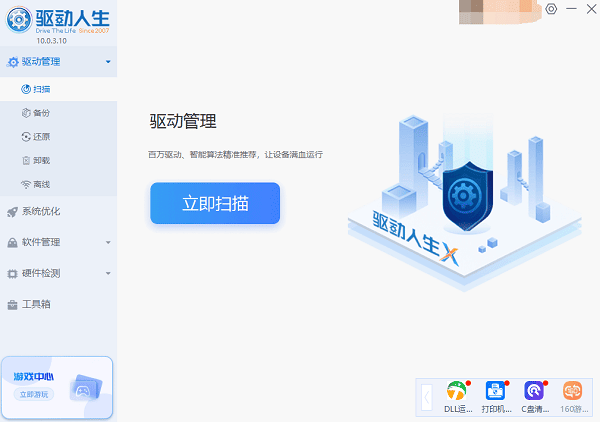
2. 如果发现电脑驱动有更新版本,点击“立即修复”按钮,软件将自动为你下载并安装最新的驱动程序。

四、检查系统和软件冲突
1. 关闭后台占用资源的程序
当CPU、内存或磁盘占用过高时,鼠标可能会出现卡顿。可以使用任务管理器检查并关闭高占用程序:
按Ctrl + Shift + Esc打开任务管理器。
在“进程”选项卡中,查看CPU、内存、磁盘占用率。
右键点击占用资源较高的程序,选择结束任务。

2. 查杀病毒或恶意软件
恶意软件可能会影响鼠标响应速度,建议使用 Windows Defender 或第三方杀毒软件进行全盘扫描,清理病毒或潜在的恶意程序。
以上就是电脑鼠标间歇性卡顿的解决方法,希望对你有帮助。如果遇到网卡、显卡、蓝牙、声卡等驱动的相关问题都可以下载“驱动人生”进行检测修复,同时它还支持驱动下载、驱动安装、驱动备份等等,可以灵活的安装驱动。



